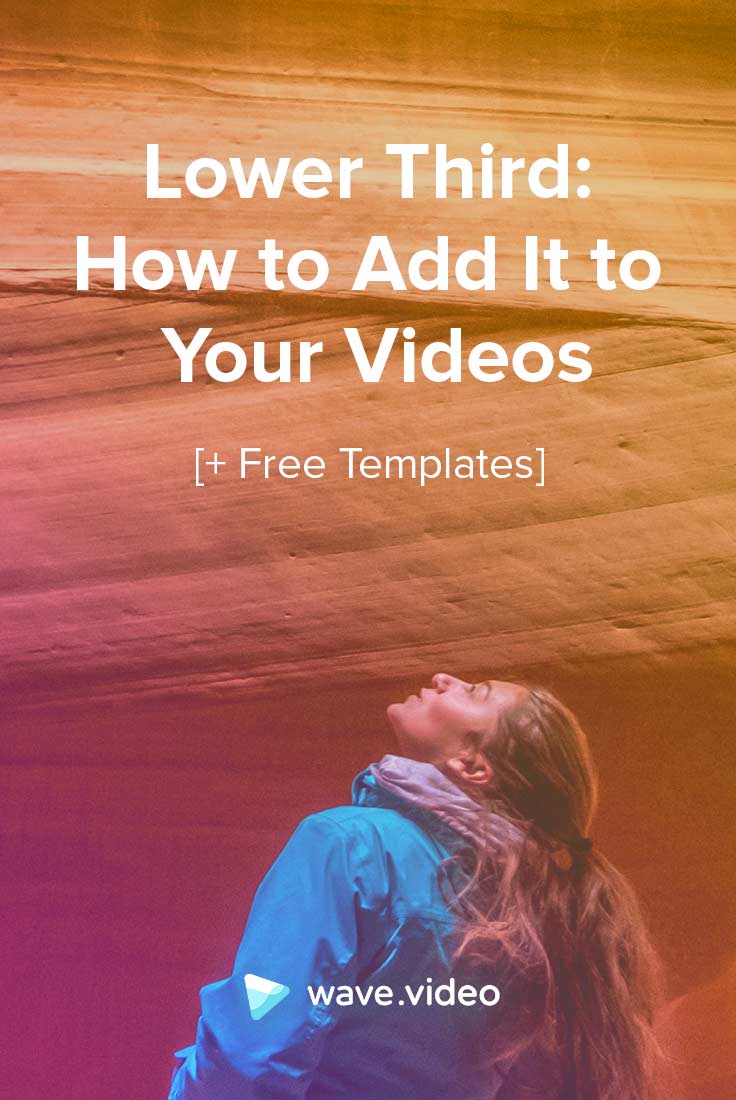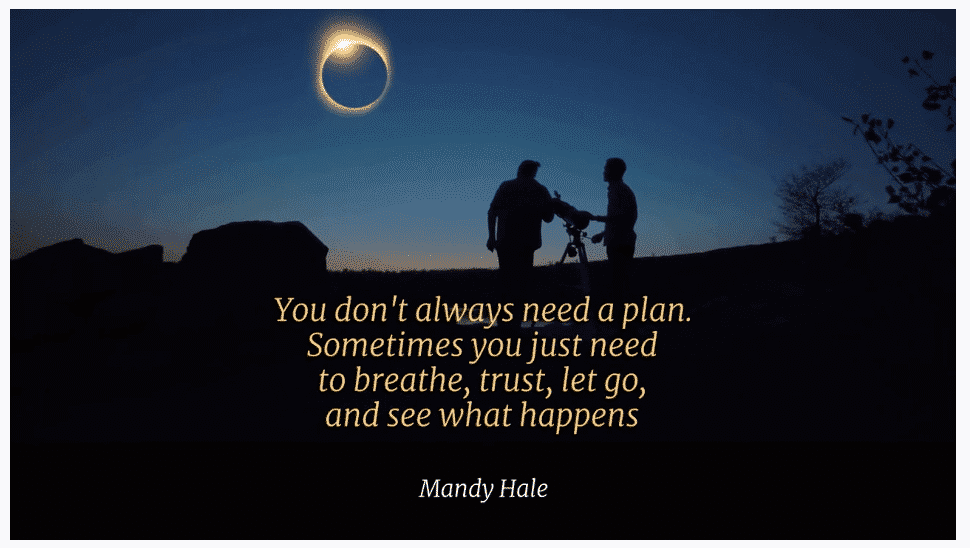Tiers inférieur : comment l'ajouter à vos vidéos

L'expression "un tiers inférieur " vient du monde de la télévision. Dans l'industrie de la télévision, il désigne la zone de l'écran où les titres sont protégés. Cela signifie que vous pouvez ajouter des titres en toute sécurité dans cette zone sans qu'ils ne soient coupés sur l'écran de télévision.
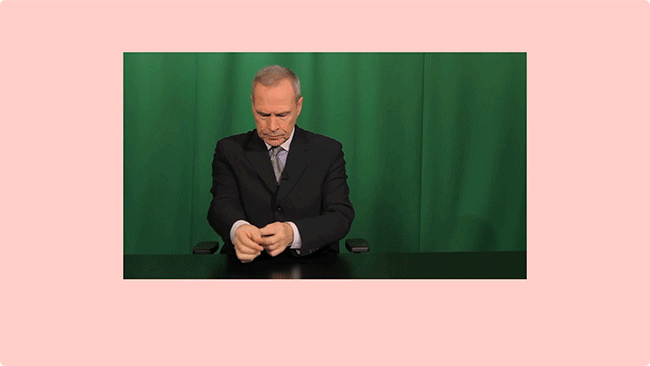
Dans leur forme la plus simple, les tiers inférieurs se résument à un texte sur un fond de couleur. Cependant, il est possible d'être plus créatif que cela.
Par exemple, vous pouvez ajouter un effet d'animation au texte, combiner différentes couleurs d'arrière-plan contrastées ou ajouter votre logo. Vous pouvez également ajouter des ombres au texte pour le rendre plus visible sur l'arrière-plan.
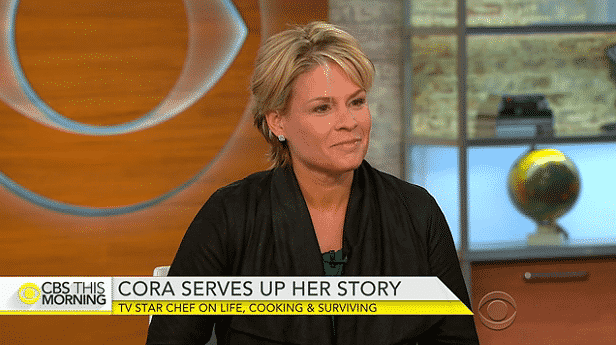
Exemple de tiers inférieur sur vidéo. Source d'information
En règle générale, vous ajoutez le nom de l'orateur, son titre et le sujet de la conversation (ce dont il va parler). Ces informations aideront le spectateur à comprendre ce qui se passe exactement dans la vidéo. C'est également un excellent moyen de capter leur attention dès le début et de les inciter à regarder la vidéo dans son intégralité.
Comment ajouter un tiers inférieur à vos vidéos
Ajouter un tiersinférieur à vos vidéos n'est pas aussi difficile que vous le pensez. En fonction de votre niveau technique et de votre familiarité avec les programmes d'édition vidéo, il existe plusieurs façons de procéder.
Dans cet article, je vais vous expliquer comment ajouter un tiers inférieur à vos vidéos dans Wave.video. Vous pouvez également essayer d'utiliser Adobe Premiere ou des programmes gratuits comme iMovie pour cela.
Étape 1. Choisissez une photo ou une image d'arrière-plan.
Tout d'abord, vous devez commencer par une vidéo ou une image à laquelle vous allez ajouter le tiers inférieur. Après tout, le tiers inférieur est comme un complément à l'image, et non un élément de contenu autonome.
Dans Wave.video, passez à l'étape "Ajouter des vidéos et des photos". Ici, vous pouvez faire des recherches dans la bibliothèque de films d'archives intégrée ou télécharger vos propres vidéos ou images.
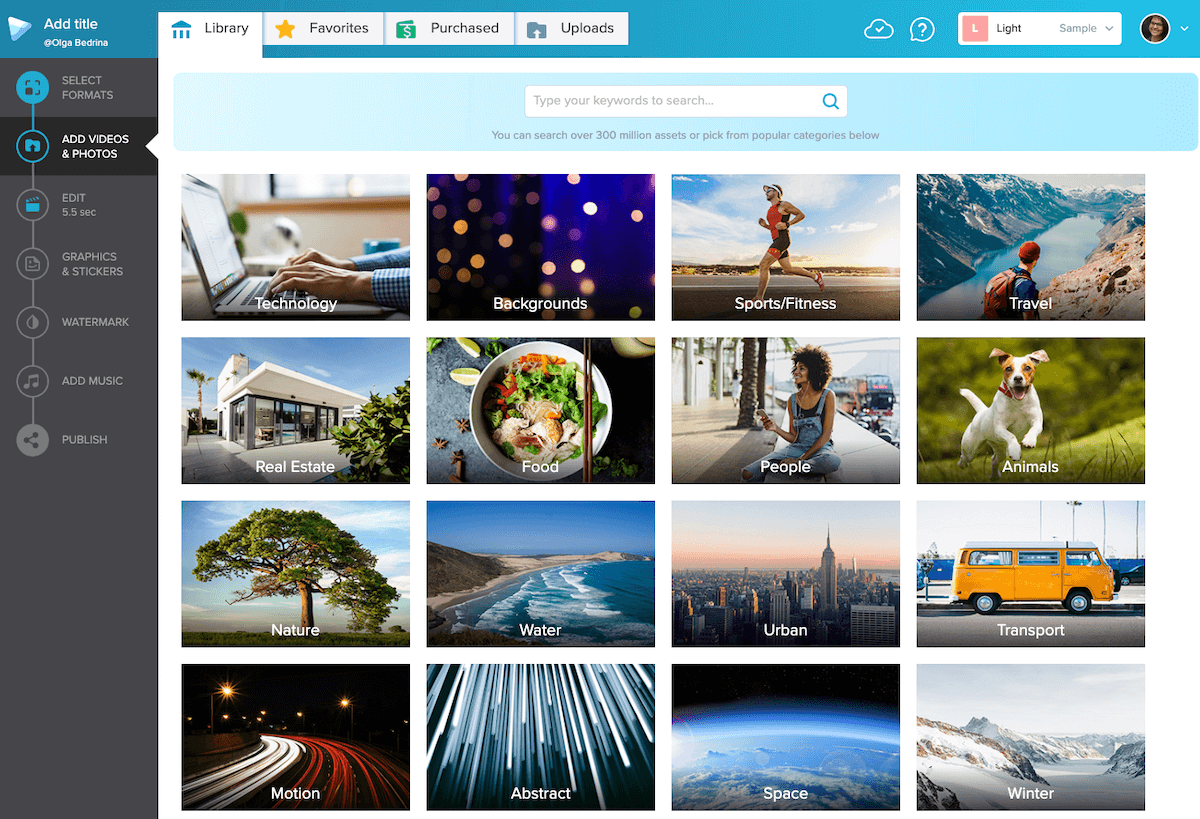
Étape 2. Modifier la vidéo
Une fois la partie visuelle ajoutée, passez à l'étape "Modifier". Ici, vous pouvez ajouter du texte à votre vidéo: le nom et le titre de la personne, le lieu où se déroule l'entretien ou toute autre information utile.
Étape 3. Déplacer le texte dans le tiers inférieur
Maintenant, pour que la vidéo ressemble davantage à une série télévisée, déplacez le texte dans le tiers inférieur de l'écran. C'est facile à faire dans Wave.video : il suffit de faire glisser le bloc de texte à la position souhaitée.
Étape 4. Ajouter des effets d'animation au texte
Pour rendre le bloc de texte plus attrayant, ajoutez-y des effets animés. Expérimentez différents effets de texte pour voir lesquels correspondent le mieux à votre style visuel.
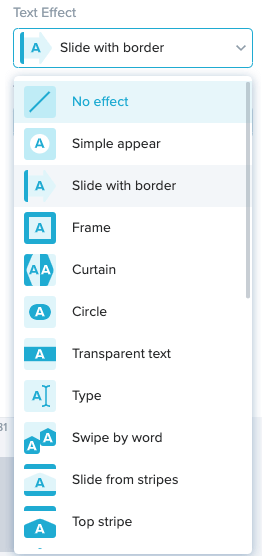
Étape 5. Ajoutez d'autres clips vidéo ou images, si nécessaire
Si vous réalisez une vidéo plus longue et que vous souhaitez combiner plusieurs clips vidéo ou images, voici comment procéder dans Wave.video. Cliquez simplement sur le bouton "Ajouter un clip vidéo ou une image" et répétez le processus à partir de l'étape 1.

Vous pouvez également continuer à ajouter des tiers inférieurs à de nouveaux clips. Cela peut s'avérer particulièrement utile lorsque vous créez une histoire et que vous continuez à en raconter les différentes parties, une par une.
En quoi un tiers inférieur est-il utile aux spécialistes du marketing numérique ?
Vous vous posez peut-être la question : les tiers inférieurs sont un élément indispensable de tout programme d'information. Mais comment s'appliquent-ils au monde numérique ?
Ne considérez pas les tiers inférieurs comme une fonction exclusivement analogique. Les spécialistes du marketing numérique peuvent également en bénéficier. Si vous publiez des vidéos sur l'internet, voici quelques exemples d'utilisation des tiers inférieurs.
Présenter l'orateur
Si vous faites la promotion d'un webinaire à l'aide d'une vidéo (ce qui est tout à fait logique, puisque les webinaires sont également une forme de marketing vidéo), vous pouvez utiliser un tiers inférieur pour présenter l'orateur.
Demandez à l'orateur d'envoyer son introduction avant le webinaire. Dans cette introduction, il peut mentionner le sujet du webinaire, la date à laquelle il aura lieu et la manière dont les participants peuvent s'y inscrire.
Vous pouvez ensuite partager cette vidéo d' introduction sur vos canaux sociaux et l'envoyer par e-mail, afin d'augmenter le nombre d'inscriptions au webinaire. Dans le tiers inférieur de la vidéo, mentionnez le nom et le titre de l'intervenant. Cela incitera les gens à s'inscrire au webinaire, même s'ils regardent la vidéo avec le son coupé.
Partager des témoignages de clients
Les témoignages de clients sont un excellent moyen d'instaurer la confiance au sein de votre communauté. Lorsqu'ils voient de vraies personnes parler avec tendresse de votre marque, ils seront plus enclins à faire affaire avec vous.
Ne considérez pas les témoignages de clients comme quelque chose que vous ne pouvez mettre que sur votre site web. Au lieu de les laisser sur une page dédiée aux "témoignages clients" (que les gens visitent rarement, soyons honnêtes), pourquoi ne pas les partager sur vos canaux sociaux pour que vos futurs prospects puissent les voir ?
Ajoutez à la vidéo un tiers inférieur avec le nom de la personne et vous obtiendrez un contenu parfait pour le milieu de l'entonnoir.
Conseil de pro : vous n'avez pas nécessairement besoin d'une vidéo complète du client pour pouvoir la partager sur les réseaux sociaux. Demandez-lui plutôt d'envoyer ses photos et un devis. Combinez ensuite les deux dans Wave.video.
Expliquer l'idée qui sous-tend la vidéo
Bien que les tiers inférieurs soient traditionnellement utilisés pour présenter l'orateur, ce n'est pas la seule façon de les utiliser. Un autre excellent moyen d'améliorer votre vidéo est d'expliquer par écrit l'idée qui la sous-tend. À cet égard, les tiers inférieurs viennent à la rescousse.
Vous pouvez également utiliser cet espace dans le tiers inférieur de l'écran pour placer des questions, des hashtags importants ou toute autre information que vous ne voulez pas que vos spectateurs manquent.
Réutiliser les entretiens
Les interviews sont très utiles. Non seulement elles vous permettent de nouer des liens significatifs avec les experts du secteur, mais elles vous fournissent également un contenu intéressant et unique que vous pouvez partager avec votre public.
En découpant l'interview en plus petits morceaux et en ajoutant un tiers inférieur, vous pouvez la réutiliser pour à peu près n'importe quel canal social. Les vidéos d'une durée maximale d'une minute fonctionnent très bien sur Instagram, des bribes plus courtes de 15 secondes sont parfaites pour les Instagram Stories, et vous pouvez même mettre un morceau d'une durée maximale de 2 minutes sur Twitter.
Ce ne sont là que quelques-unes des façons d'utiliser un tiers inférieur pour mieux promouvoir vos vidéos. Avec un peu de créativité, vous pouvez transformer n'importe quelle vidéo en un chef-d'œuvre primé.
Conseils pour l'ajout d'un tiers inférieur
Comme pour d'autres techniques de montage vidéo, l'ajout de tiers inférieurs à vos vidéos implique certaines bonnes pratiques. Voici quelques conseils qui vous aideront à réutiliser vos vidéos avec des tiers inférieurs comme un professionnel.
Conseil 1. Éviter de couvrir les parties importantes de la vidéo
Par définition, les tiers inférieurs sont placés dans la zone de l'écran où ils sont le moins gênants. Toutefois, il convient de veiller à ce que le texte ne couvre aucune partie importante de la vidéo, comme le visage de l'orateur.
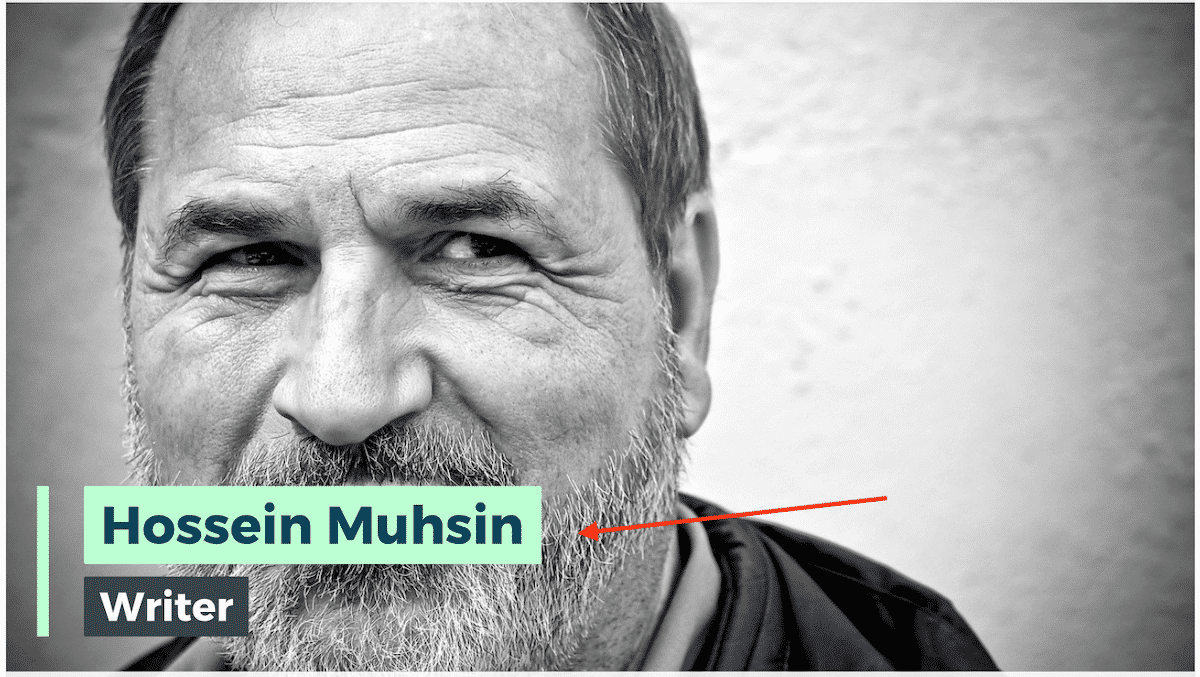
Veillez à ce que le texte ne couvre pas le visage de la personne.
Conseil 2. Choisissez des couleurs contrastées pour le texte
Pour que le tiers inférieur ressorte bien sur la vidéo, choisissez des couleurs contrastées pour l'arrière-plan sur lequel vous ajoutez le texte. Par exemple, si l'image/vidéo est plus sombre, choisissez des couleurs plus claires pour le texte. S'il n'est pas possible de rendre le texte plus contrasté, envisagez de lui ajouter un arrière-plan.

Faire ressortir le texte en ajoutant un arrière-plan contrasté
Cette règle s'applique à tous les textes que vous ajoutez à vos vidéos, et pas seulement aux tiers inférieurs. Faites en sorte qu'il soit facile à lire pour vos spectateurs, et ils vous remercieront en partageant largement votre vidéo.
Conseil 3. Ne mettez pas trop de texte au tiers inférieur
Les tiers inférieurs ne sont pas conçus pour partager beaucoup de texte. Quelques lignes de texte, de 2 à 3 mots par ligne, c'est la quantité maximale de texte qu'il est recommandé d'insérer dans un tiers inférieur. C'est logique : après tout, les tiers inférieurs sont uniquement destinés à indiquer le nom ou le titre de l'orateur.
Si vous souhaitez partager un message comportant beaucoup de texte, je vous recommande de le placer sur un fond de couleur unie ou sur une vidéo/image abstraite. Voici un exemple :
Conclusion
Les tiers inférieurs sont un excellent moyen de faire sortir vos vidéos du lot. Ajoutez une touche télévisuelle à vos clips vidéo en insérant des informations supplémentaires dans les tiers inférieurs.